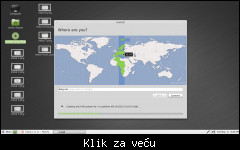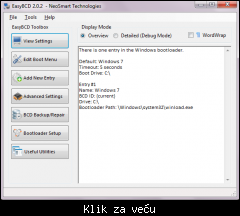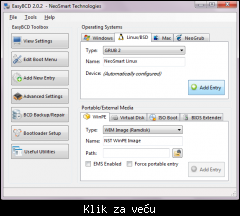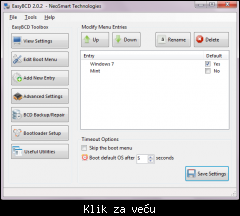offline
- Ričard

- Lavlje srce
- Supermoderator

- Zver!
- Electro maintenance engineer
- Pridružio: 28 Nov 2006
- Poruke: 13745
- Gde živiš: Vršac
|
- 28Ovo se svidja korisnicima: dedak, Springfield, drummer, Rogi, ThePhilosopher, bocke, mpman, dr_Bora, N1k0l4, FarscapeFan, NIx Car, KlinkaPalacinka, diarno, hazmaju, Taxista, Dr SiGn, benne, mcrule, maxo95, CyberSrbin032, A.L., ivance95, daxytt, Wisdomseeker, E.L.I.T.E., Mila_90, Sale.S, _Sale
Registruj se da bi pohvalio/la poruku!
..::Linux Mint - Julia::..
Na vašem računaru je instaliran neki od Windows operativnih sistem, ali pored njega želite i Linux operativni sistem. U ovom tutorijalu objasnićemo vam kako da to uradite. Pored već instalranog Windows 7 instaliraćemo i Linux Mint. Procedura je ista i za ostale Windows operativne sisteme, s tim što je potrebno obratiti pažnju na instaliranje GRUB-a čiji je postupak objašnjen u daljem tekstu...
Izbor za Linux distribuciju je pao na Mint, a iz razloga jer je po mišljenju mnogih Mint jedna od lakših distribucija za prelazak sa Windows-a na Linux. Mint ima veliku bazu programa, kao i dobru internet podršku.
Dakle da počenemo, prvo što vam treba je *.iso faj Linux Minta, može te ga preuzeti sa sledeće
internet adrese: [Link mogu videti samo ulogovani korisnici] Ja sam se odlučio za Gnome okruženje u 64bit-noj verziji, a za Live DVD. Izbor je pao na Live DVD iz razloga jer dolazi sa nekim pre instaliranim progamima: Java, VLC, F-Spot, OpenOffice.org-base, Samba, a razlika u veličini je cca 130MB (prava sitnica  ). ).
Dakle preuzeli ste *.iso fajl, sledeće što treba uraditi je napraviti boot-abilni medij. To može biti neki od optičkih medija, ili pak ako vaš računar podržava boot sa USB uređaja, to može biti i neka USB fleš memorija.
Ako se odlučite za optički uređaj to možete uraditi na sledeći način:
Preuzmite program ImgBurn sa sledeće lokacije:
[Link mogu videti samo ulogovani korisnici]
1. Pokrenite ImgBurn. Klkiknite na ikonicu ispod koje piše "Write image file to disc", kao na prvoj slici.

2. Izaberite fajl sa ekstenzijom iso koji zelite da narežete na CD. Namestite ostale opcije kao na drugoj slici.

3. Kliknite na označenu ikonicu kao na trećoj slici da bi proces rezanja počeo.

4. Rezanje i verifikacija diska su krenuli, kao na četvrtoj slici. Napominjemo da taj proces može potrajati.

5. Postupak je gotov, kao što pokazuje peta slika. Ako je iso fajl koji ste hteli da narežete bio slika butabilnog diska, disk koji ste upravo narezali takođe je butabilan.

Ili to možete uraditi sa programom na rezanje koga imate instaliranog na vašem računaru.
Ako se odlučite da to uradite sa USB fleš memorijom, evo kratkog uputsva i za to:
Potrebno je skinuti program UNetbootin sa sledeće adrese: [Link mogu videti samo ulogovani korisnici] Program je besplatan i ne instalira se.
Kada prokrenete program, izaberite ISO, izaberite lokaciju *.iso fajla, USB fleš i kliknite na "U redu" ili "Ok" u zavisnosti na kom jeziku je program pokrenut (zavisi od regionalnih podešavanja operativnog sistema).

======================================================================================
Nakon što smo napravili boot-abilni medij potrebno je restartovati računar i u BIOS-u podesiti da se sistem podiže sa medija koga smo napravili (CD/DVD ili USB fleš memorija).
Nakon što je to urađeno, počeće pokretanje Mint-a:

Na ovaj način će se Mint pokrenuti u Live režimu, u kome možete isprobati mogućnosti ovog OS-a, a bez da išta instalirate ne vaš računar. Nakon što se učitaju neophodni fajlovi, dočekaće vas desktop okruženje:

Kao što napisah, u ovom režimu možete probati kako se Mint ponaša na vašem računaru; internet, muziku, online radio, filmove... Šta god vam padne na pamet. 
Sviđa vam se Mint? Ok, možemo krenuti sa instalacijom. Kako želimo da imamo dva operativna sistema paralelno; već instalirani Windows i Mint, potrebno je napraviti i particiju na kojoj će se instalrati Mint. Particiju možete napraviti u napred iz Windowsa i nekog od programa za manipulaciju hard diskom i particijama, a možete to uraditi i iz Live Mint-a uz pomoć programa Gparted. Program možete pokrenuti klikom na "Menu" i u polju "Search" ukucati gparted. Ako se odlučite za ovu verziju pripreme particije, poželjno je particiju sa koje želimo oduzeti prostor za Mint defragmentovati iz samog Windowsa, ovo će ubrzati proces pravljenja particije. Za svoje potrebe ja sam odredio prostor od 15GB.
Kada pokrenete program dočekaće vas ovakav ekran:

Iz padajućeg menija sa desne strane izaberite hard disk na kome će se vršiti operacija za pripremu particije.
Kada ste to odradili, desnim klikom na particiju izaberite opciju "Resize/Move".

U novo otvorenom prozoru izaberite veličinu particije za instalaciju Linuxa; povlačenjem "kraja" particije s desna u levo (kliknite levim klikom, zadržite i pomerajte), ili upisivanjem brojeva:

Kada ste odredili veličnu particije kliknite na karticu "Edit" i opciju "Apply All Operations". Otvoriće se novi prozor:

Nakon što se operacija particionisanja završi, možemo krenuti sa instaliranjem Mint-a. 
Duplim klikom prečice na desktopu "Install Linux Mint" pokrenuće se instalacija istog:

U ovom koraku potrebno je izabrati jezik instalacije koji će ujedno biti i radni jezik okruženja operativnog sistema.
Kada to odabereta možete kliknuti na "Forwad" i otvoriće se prozor koji vas obaveštava da su ispunjeni uslovi za instalaciju:

Ako je sve uredu, a trebalo bi, možete kliknuti na "Forwad", sledeći prozor nas obaveštava da je hard disk mount-ovan. Ovde je potrebno kliknuti na "Yes".

Nakon što to uradimo, otvoriće se novi prozor:

Potrebno je izabrati opciju "Specify partitions manualy (advanced).
Nakon što to uradimo otvoriće se prozor sa postojećim particijama, potrebno je izabrati "Free space" i kliknuti na "Add..."

U ovom koraku se definiše velična i tip particije za instaliranje. Od slobodnog prostora napravite partiiju u "Use as: Ext3 journaling file system" i "Mount point: /". Particiju napravite tako da ostane bar 512MB slobodnog prostora. To znači da ako ste na početku procesa napravili particiju od 15GB za instalaciju Minta, sada odaberite da ova particjia bude 14,5GB. Kada ste podesili veličinu particije i čekirali stavke kao na slici, kliknite na "OK".
Sada je potrebno napraviti i "Swap" to ćemo napraviti na preostalom slobodnom prostoru. Postupak je isti kao i u prethodnom koraku, selektuje se slobodan prostor i klikne se "Add..."

Napravite podešavanja kao na slici i kliknite na "OK".
Napravili smo particije, sada je još potrebno izabrati gde će se instalirati Linux boot loader, to jest GRUB. Ja GRUB instaliram na particiju, te ju u padajućem meniju na dnu potrebno izabrati particiju na koju će se isti instalirati.

Preporuka je GRUB (boot loader) instalirati u MBR, to jest prvu ponuđenu opciju u padajućem meniju. GRUB će prepoznati sve vaše instalirane operativne sisteme i pri uključenju imaćete izbor koji operativni sistem da pokrenete. Korisnicima koji imaju instarilane Windows operativne sisteme starije od Windows Viste ovo je i jedini način da imaju multiboot. Dakle oni koji imaju Windows XP obaveza je da GRUB instalraiju u MBR.
Kada smo ovo odradili potrebno je kliknuti na "Install now" i instalacija počinje:
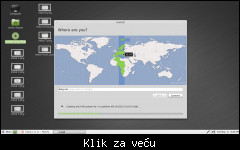
Ovde možete podesiti vremensku zonu po želji, kada je podesite možete kliknuti na "Forward". U novo otvorenom prozoru se bira kodni raspored tastature.

Izaberite tastaturu (kasnije se mogu dodati i ostale tastature, to jest kodni rasporedi) i kliknite na "Forward" U sledećem prozoru upisujete vaše podatke:

Klikom na "Forward" polako se bliži kraj instalacije, smenjivaće se prozori koji prikazuju mogućnosti Minta i instalirane programe, možemo reći nešto kao reklame. 
  
....
Po završetku instalacije otvoriće se sledeći prozor.

Možete nastaviti sa testiranjem u Live režimu, ili ako ste nestrpljivi da pokrenete svoj novi operativni sistem, kliknite na "Restart Now".
======================================================================================
Oni koji su po preporuci instalirali GRUB u MBR (prva ponuđena opcija) imaće sledeće opcije po pokretanju računara:

Odabirom prve opcije, pokrenuće se Mint, sledeće na redu je ulogovati se u operativni sistem:

======================================================================================
Mala pauza i dodatno objašnjenje...
Oni koji su odabrali da se GRUB instalira na particiju na kojoj je i sam MINT instaliran nakon restarta startovaće se Windows, kako da ništa nije ni bilo. Nakon što se Windows pokrene potrebno je uraditi par koraka da bi se omogućilo pokretanje Mint-a.
Preuzmite program EasyBCD, instalirajte i pokrenite ga.
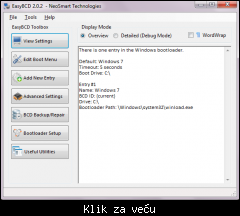
Otvorite karticu "Add New Entry"
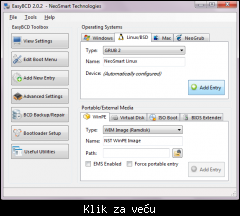
U ovoj kartici izaberite "Linux/BCD" i u polju "Type: GRUB 2" i kliknite na "Add Entry".
U kartici "Edit Boot Menu" možete promenuti koji će se operativni sistem pokrenuti prvi, koliko će biti vreme za izbor operativnog sistema, kao i promenuti ime operativnog sistema (promena imena ne utiče na sam operativni sistem).
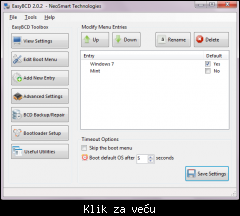
Ovde je nakon promena potrebno to i potvrditi klikom na "Save Settings".
Kada smo sve ovo odradili možemo restartovati računar i uživati u našem novom operativnom sistemu. 
======================================================================================
Po uključenju računara dočekaće nas ovakav izbor:

Izborom opcije Mint dobićemo GRUB meni.

Pa logovanje:

Iiiiiiiii...
Mint je tu, spreman da vas služi:

Ako imate neko pitanje, tu smo za vas. 
|